Dans cet article, nous allons vous montrer comment afficher sur Samsung TV, téléphones Android, tablettes, iPhone, Roku, Xbox OneTéléviseur Sony, Android TV, etc.Mettez à jour l'application Hulu sur.
Obtenir les dernières mises à jour Hulu sur votre téléviseur ou appareil est le meilleur moyen de profiter de l'application et de toutes les bonnes choses qui l'accompagnent.C'est l'une des nombreuses raisons pour lesquelles de nombreuses personnes souhaitent obtenir la dernière mise à jour Hulu sur leur appareil ou leur téléviseur intelligent.
Eh bien, dans cet article, nous vous guiderons tout au long du processus d'obtention de la dernière mise à jour Hulu.
Hulu a-t-il été mis à jour aujourd'hui ?
Eh bien, nous ne pouvons vraiment pas être sûrs qu'il y aura une mise à jour pour Hulu aujourd'hui.Oui, nous ne pouvons pas surveiller l'application.Cependant, il existe un meilleur moyen de vous faire savoir quand l'application Hulu sera mise à jour.Les utilisateurs de téléphones Android et iPhone peuvent facilement afficher les mises à jour lorsqu'ils accèdent aux paramètres de l'appareil sous Mises à jour.Par conséquent, nous vous recommandons de rechercher fréquemment les mises à jour Hulu sur votre téléviseur intelligent ou sur tout appareil que vous possédez.
Voyons comment procéder sur votre Android et les autres appareils que vous possédez.
Comment mettre à jour l'application Hulu sur Android/tablette
Eh bien, avant de mettre à jour l'application Hulu, vous devez d'abord vérifier s'il existe une mise à jour.Pour ce faire, ouvrez le Google Play Store> cliquez sur menu (Trois lignes)> Mes applications et jeux > Trouvé Hulu Et cliquez 更新.
Pour vérifier les mises à jour du système, ouvrez le"installer"application.Cliquez maintenant 系統 > Luxe (ou alors A propos du téléphone)> mise à jour du système.
Comment mettre à jour l'application Hulu sur Android TV
Tout d'abord, vous devez vérifier les mises à jour en allant dans le menu de l'écran principal, allez à application > Sélectionnez Google Play Store > Mon application > Vérifiez tout Hulu Mise à jour.
Pour rechercher des mises à jour logicielles, accédez à l'écran d'accueil 設置 > aider > Mise à jour du logiciel système > Rechercher les mises à jour du logiciel système > Sélectionnez mettre à niveau immédiatement.
Comment Apple TV (3e génération)Mise à jour sur Hulu
Pour vérifier les mises à jour Hulu, accédez à Apple Store Et dans "DéjàAcheter" sectionVérifiez Hulu .
Pour mettre à jour le logiciel sur Apple TV, accédez à"installer" >" Général" >" Mettre à jour le logiciel".S'il y a une mise à jour, il suffit de cliquer pour la télécharger et l'installer.N'éteignez pas et ne déconnectez pas l'Apple TV pendant qu'elle télécharge des mises à jour.
Comment Apple TV (4e génération et plus récentes)Mettez à jour l'application Hulu sur
Pour mettre à jour les applications Hulu de 4e génération et plus récentes sur Apple TV, accédez àApple Store Et dans "DéjàAcheter" sectionVérifiez Hulu .
En ce qui concerne les mises à jour du système, veuillez vous rendre surParamètres > Système > Mises à jour de logiciels Et choisissez Mise à jour logicielle.Si une mise à jour est disponible, sélectionnez simplementTélécharger et installer.N'oubliez pas de ne pas éteindre ou déconnecter le téléviseur tant que la mise à jour n'est pas terminée.
Comment ChromecastMettez à jour l'application Hulu sur
Tout d'abord, assurez-vous que votre téléphone ou votre tablette et votre appareil Chromecast sont connectés au même réseau Wi-Fi.
Accédez ensuite à l'application Google Home depuis votre appareil mobile > Équipement > Trouvez celui du Chromecast que vous utilisezCarte de l'appareil> Menu de la carte de l'appareil > 設置 > Trouver Caster la version du micrologiciel.
Selon que votre appareil mobile est iPhone ou Android, vous devez suivre les étapes à l'écran.
Comment mettre à jour l'application Hulu sur Sony TV
Si l'application Google Play Store est définie sur à tout moment Mettre à jour automatiquement l'application (Par défaut), les applications préinstallées sur le téléviseur sont généralement mises à jour automatiquement.Vous pouvez appuyer sur Sur la télécommandeACCUEILBoutonViens vérifier ça.
Pour mettre à jour Hulu ou toute application sur Sony TV pour Android 8.0 ou supérieur, accédez àapplication - Google Play Store - 設置 - Mettre à jour les applications automatiquement - Mettre à jour automatiquement l'application à tout moment.
Être sur Android Pour le faire sur Android 7.0 ou version antérieure, accédez àParamètres du Google Play Store - Mettre à jour les applications automatiquement - Mettre à jour automatiquement l'application à tout moment.
Comment Tablette de feuMettez à jour l'application Hulu sur
Pour mettre à jour l'application Hulu, accédez à l'écran d'accueil et sélectionnez application > boutique > menu (Trois lignes)> 从 menu Lister選擇 Mise à jour de l'application> Sélectionnez Hulu Et cliquez proche更新.
Pour mettre à jour le logiciel, accédez à設置 > Options d'équipement > mise à jour du système > Choisissez Immédiatement un examen.
Comment Fire TV et Fire TV StickMettez à jour l'application Hulu sur
Si les mises à jour automatiques ne sont pas activées sur votre appareil, vous pouvez accéder àParamètres > Applications > Gérer les applications installées > HuluVérifiez facilement les mises à jour de Hulu .
Pour vérifier les mises à jour du système, accédez à Dans le menu principal de Fire TV"installer"Et sélectionnez " équipement" >" À propos" >" Une version de logiciel" >" Vérifier les mises à jour du système".
Comment vérifier les mises à jour Hulu sur iPhone et iPad
Pour ce faire, rendez-vous sur App Store Et sélectionnez " renouveler".Si une mise à jour Hulu est disponible, sélectionnez simplement télécharger à côté de celle-ci et elle se mettra à jour vers la dernière version Hulu.
Pour vérifier les mises à jour du système, accédez à "installer" Postulez et rendez-vous sur " conventionnel" >" Mise à jour logicielle".S'il y a des mises à jour, veuillez sélectionner " Mettre à jour et installer".
Comment mettre à jour l'application Hulu sur LG TV
Par défaut, les téléviseurs intelligents LG reçoivent généralement les mises à jour automatiquement.Cependant, vous pouvez toujours vérifier la version Hulu sur LG TV.
Pour ce faire, appuyez sur Sur la télécommande的 Accueil/IntelligentBouton et aller à Dans le coin supérieur droit設置.De là, choisissez Tous les paramètres > conventionnel > À propos de ce téléviseur > Vérifiez les mises à jour.
Comment Nintendo SwitchMettez à jour l'application Hulu sur
Pour rechercher les mises à jour de l'application Hulu sur Nintendo Switch, accédez au menu principal de l'appareil et accédez à Les paramètres du système > Logiciel de gestion > Sélectionnez "Hulu"> Mise à jour logicielle > à travers l'Internet.
Assurez-vous que votre appareil exécute la dernière mise à jour.Accédez au menu principal de votre appareil et sélectionnez Les paramètres du système > 系統 > mise à jour du système.
Comment PlayStation 3Mettez à jour l'application Hulu sur
Tout comme les téléviseurs LG, PlayStation 3 recevra automatiquement les mises à jour Hulu.Si les mises à jour automatiques sont activées, vous verrez la dernière version de l'application chaque fois que vous ouvrez Hulu.
Vous pouvez également aller dans le menu XMB et sélectionner 設置 > mise à jour du système > Vérifier via la mise à jour Internetmise à jour du système.Il recherchera et trouvera automatiquement la dernière version du système.
Comment PlayStation 4Mettez à jour l'application Hulu sur
Pour vérifier les mises à jour de Hulu sur PlayStation 4, veuillez Depuis le menu XMBAller àTélévision et vidéoEt sélectionnez Toutes les applications > Mettre en évidence Hulu magnétique Publier et appuyer Sur le contrôleurOptions> Vérifier les mises à jour.
Pour les mises à jour du système, appuyez sur PS Touche pour accéder au menu principal et sélectionner 設置 > Mise à jour du logiciel système.Si une mise à jour est disponible, le numéro de version sera répertorié sur l'écran suivant.Il suffit de choisirL'étape suivante Et suivez les instructions à l'écran.
Comment mettre à jour l'application Hulu sur Roku
Pour vérifier la version de l'application Hulu et les mises à jour sur Roku, accédez àÉcran d'accueil de Roku > Suivre Hulu Candidature> Presse Sur la télécommande*.Ensuite, en haut, vous verrez un écran d'options contenant la version de votre application.
Pour rechercher les mises à jour du micrologiciel Roku, accédez au menu principal de Roku et sélectionnez 設置 > 系統 > mise à jour du système > Vérifie maintenant > Cliquez 確定.
Comment mettre à jour l'application Roku sur Samsung TV
Les téléviseurs Samsung recevront automatiquement les mises à jour Hulu.Cependant, vous pouvez appuyer sur Sur la télécommande的menuBouton et aller à 支持 > Mise à jour logicielle > Sélectionnez immédiatement更新Pour rechercher manuellement les mises à jour logicielles sur le téléviseur Samsung .
Comment Vizio TVVérifiez les mises à jour Hulu sur
Vizio TV reçoit automatiquement les mises à jour du firmware.Par conséquent, vous obtiendrez toujours automatiquement les mises à jour de l'application Hulu sur votre téléviseur.
Comment Xbox 360Mettez à jour l'application Hulu sur
Pour mettre à jour et rechercher les mises à jour de l'application Hulu sur Xbox 360, appuyez sur Sur le contrôleur的"guider"Bouton et aller à "installer" >" Les paramètres du système" >" Paramètres réseau".Vous pouvez voir une sélectionRéseau filaire Ou nom du réseau sans filOptionsEt sélectionnez Tester la connexion Xbox Live.Alors choisi是 Mettez à jour le logiciel de la console.
Comment Xbox OneMettez à jour l'application Hulu sur
Pour rechercher les mises à jour Hulu sur votre Xbox One, assurez-vous que votre console est connectée à Internet, puis ouvrez le guide et sélectionnez Paramètres > Tous les paramètres > Système > Actualités > Mettre à jour la console.Si vous ne voyez aucune mise à jour disponible, votre console est à jour.

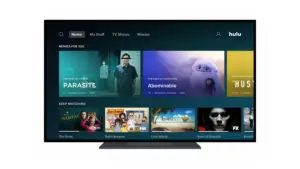
![Configurer la messagerie Cox sur Windows 10 [à l'aide de l'application Windows Mail] Configurer la messagerie Cox sur Windows 10 [à l'aide de l'application Windows Mail]](https://infoacetech.net/wp-content/uploads/2021/06/5796-photo-1570063578733-6a33b69d1439-150x150.jpg)










